资源说明
RealVNC是一款专业的远程控制的软件工具,软件支持Windows登录验证、Windows防火墙集成、文件传输等功能。非常方便快捷,软件界面简约,布局直观清晰。操作简单,容易上手,是一款十分实用的工具。
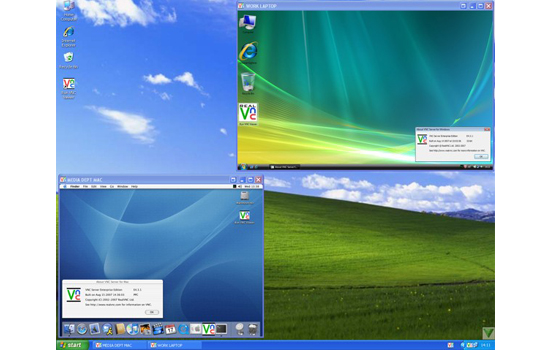
软件特色
Windows 验证

允许访问 VNC 服务器以便控制基于标准的 Windows 用户证书, 无论其是本地的、NT 域或者基于 Active Directory
单一登录
允许在一个域内部访问 VNC 服务器而不需要重新输入用户的名称和口令
简单但有效的部署
用 VNC Tool,即 VNC Deployment Tool for Windows 安装和 管理 VNC Enterprise Edition 服务器
桌面缩放
通过精确的比例缩放,或动态缩放为任何大小
Windows 防火墙集成
使 VNC Server 可以更直接的部署
文件传输
与 Windows 剪贴板结合,允许通过 VNC 连接在服务器和查看器计算机之间 复制文件而不需要额外的配置
使用方法
VNC的工作流程
首先你需要使用vnc通过vnc viewer工具连入VNC Server。(或是选择浏览器的方式连入)
请选择使用VNC Server工具向客户端发送一对话窗口,如果有设置加密还需要你输入正确的连接密码,以及存取的VNC Server 显示装置。
在客户端输入连接密码后,VNC Server 验证客户端是否具有存取权限。
若是客户端通过 VNC Server 的验证,客户端即要求 VNC Server 显示桌面环境。
被控端将画面显示控制权交由 VNC Server 负责。
VNC Server 将把被控端的桌面环境利用 VNC 通信协议送至客户端,并且允许客户端控制 VNC Server 的桌面环境及输入装置。
申请我的订阅
要申请您的家庭和专业订阅,您必须进行桌面访问。使用RealVNC帐户凭据登录到要控制的每台远程计算机上运行的VNC服务器应用程序。
要申请您的企业订阅,您可以进行桌面访问,也可以使用许可证密钥远程或批量申请您的订阅。
常见问题
我在客户机端得到的远程控制窗口如何才能做到全屏幕显示?
在远程控制窗口的左上角VNC图标处单击鼠标左键,你可以看见一个控制菜单,再勾选中“Full screen”(全屏幕)项即可实现全屏。
相关搜索:
- 共 0 条评论,平均 0 分 我来说两句
- 人气英雄联盟下载官方下载
- 《英雄联盟》(简称LOL)是由美国拳头游戏(Riot Games)开发、中国大陆地区腾讯游戏代理运营的英雄对战MOBA... [立即下载]
- 好评极速迅雷 1.0.35.367 官方版
- 极速版迅雷下载再次提速,下载更加快,更加给力,而且极速版迅雷还去除了一系列繁复、多余的插件,如无广告... [立即下载]

